Mac新手必看,提高效率的5个Macos使用技巧
2023-09-23 262如何使用Mac电脑能提高我们的工作效率?在Mac系统中,很多的实用操作技巧都能让我们的工作更高效,但Mac新手可能要使用一段时间才能发现,下面我们分享几个提高效率的Mac使用小技巧。
一、Mac系统如何快速搜索文件
访达搜索文件:进入访达的偏好设置-高级,将Mac搜索更改为搜索当前文件夹就可以了。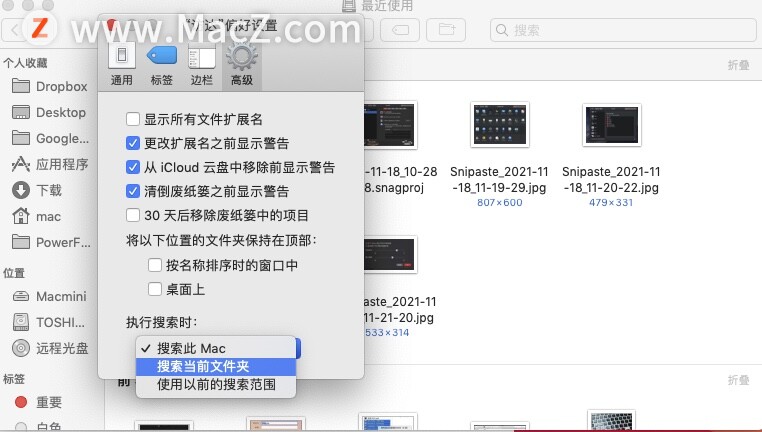 聚焦搜索:一般快捷键是「Command + 空格」,点击顶部菜单栏的搜索,打开“聚焦搜索”,可以快速查找和打开应用、文稿及其他文件。
聚焦搜索:一般快捷键是「Command + 空格」,点击顶部菜单栏的搜索,打开“聚焦搜索”,可以快速查找和打开应用、文稿及其他文件。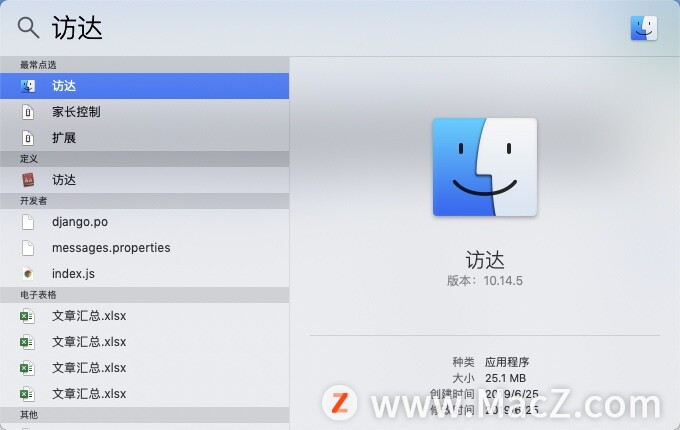 二、设置Macbook的右键点击
二、设置Macbook的右键点击
1、打开系统偏好设置,
2、点击进入触控板界面,
3、点击“光标与点按”,然后把辅助点按选择上即可,使用双指点按或轻点手势。
对于使用妙控鼠标的朋友,可以打开系统偏好设置——鼠标——勾选辅助点按,就有右键了。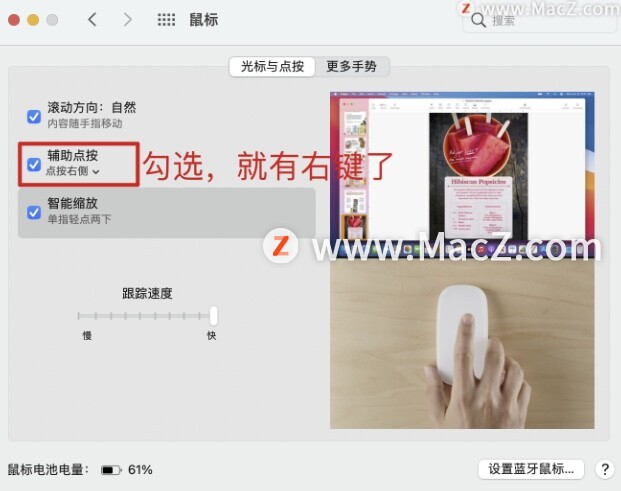 三、快速打开系统偏好设置
三、快速打开系统偏好设置
我们进行更改最常用的系统偏好设置是没有快捷键的,所以每次都需要手动点击,我们可以手动添加一组快捷键。
1、打开系统偏好设置>键盘>快捷键,找到App快捷键,点击下方的“+” ,
2、应用程序选择所有应用程序,菜单标题为系统偏好设置...(英文输入法下按Optiont+;),
3、最后设置一个自己习惯的快捷键点击添加,设置完成后注销或者重启即可。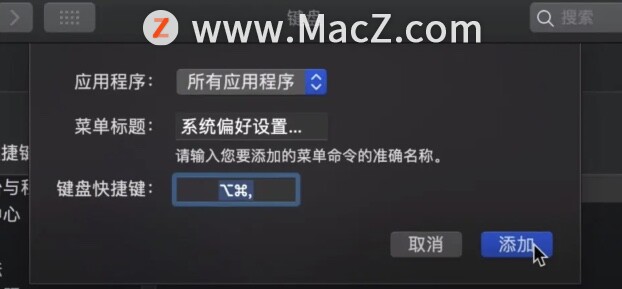 四、全键盘控制Mac电脑
四、全键盘控制Mac电脑
只需要在键盘-快捷键中选择所有控制就可以通过控制键盘来进行选择,在macOS 10.15版本及以上选择使用键盘导航..... 现在我们可以通过Tab来选择需要的操作,选中的会有虚线来提示,然后我们点击空格键就可以完成操作。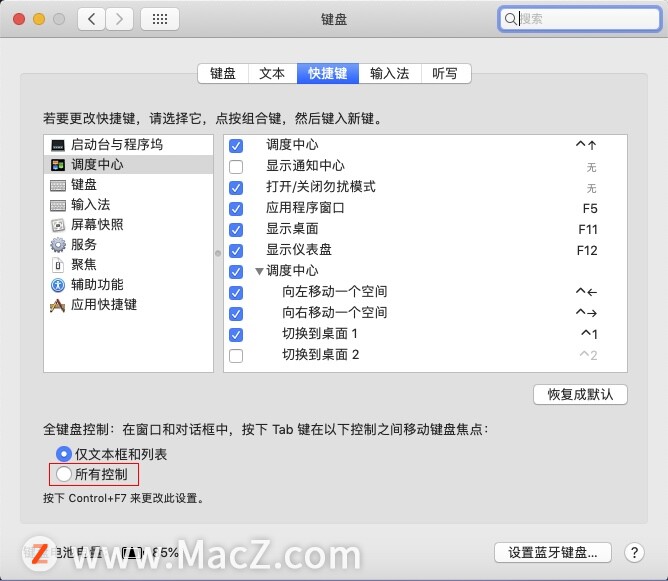
五、设置快捷键开启访达全局
键盘快捷键Option+Command+空格可以快速开启访达,但是唤醒的是搜索界面,可以通过自动操作设置一个全局快捷键来开启访达。
1、打开启动台-自动操作-新建文稿,选择快速操作
2、点击左侧实用工具-开启应用程序并将它拖动到右边,工作流程收到选择没有输入,位于不做更改
3、开启应用程序选择最下方的新建变量...,路径为其他...-系统-资源库-CoreServices-访达
4、名称设为全局开启访达,点击完成按钮,可以点击右上角三角按钮来运行一下看看是否流程。
5、点击存储,为方便名字也叫做全局开启访达。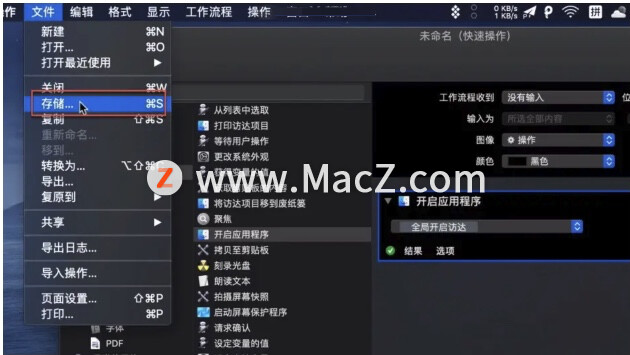 最后,再进入键盘快捷键给它定义一个快捷键,
最后,再进入键盘快捷键给它定义一个快捷键,
1、点击左侧服务,
2、在右侧通用里面可以找到刚才设置的全局开启访达的命令,给它设置一个快捷键就可以了。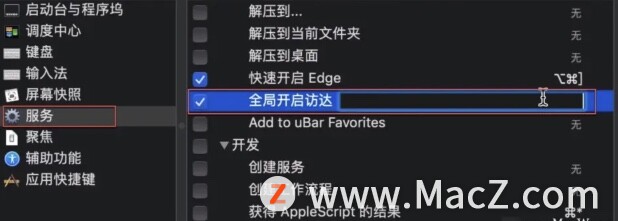
以上就是MacZ.com小编给您带来的Mac新手必看,提高效率的5个Macos使用技巧,还有哪些关于Mac操作小技巧,欢迎来交流。
相关资讯
查看更多最新资讯
查看更多-

- 手机国补来了!多款iPhone 16降价,买什么价位手机最划算?
- 2025-01-22 136
-

- 升级iOS 18对充电兼容性是否有影响?实测iPhone 14 Pro Max 告诉你
- 2025-01-20 145
-

- 苹果 Studio Display 2 显示器展望:Mini LED 背光,90Hz 刷新率
- 2025-01-19 148
-

- OK Go 玩转创意 MV:1043 次拍摄、577 小时,在 64 部 iPhone 上跳跃的视觉盛宴
- 2025-01-19 131
-

- 苹果iOS 19相机界面迎来重大改版:简洁清爽
- 2025-01-19 237
热门应用
查看更多-

- 快听小说 3.2.4
- 新闻阅读 | 83.4 MB
-

- 360漫画破解版全部免费看 1.0.0
- 漫画 | 222.73 MB
-

- 社团学姐在线观看下拉式漫画免费 1.0.0
- 漫画 | 222.73 MB
-

- 樱花漫画免费漫画在线入口页面 1.0.0
- 漫画 | 222.73 MB
-

- 亲子餐厅免费阅读 1.0.0
- 漫画 | 222.73 MB
-
 下载
下载
湘ICP备19005331号-4copyright?2018-2025
guofenkong.com 版权所有
果粉控是专业苹果设备信息查询平台
提供最新的IOS系统固件下载
相关APP应用及游戏下载,绿色无毒,下载速度快。
联系邮箱:guofenkong@163.com









